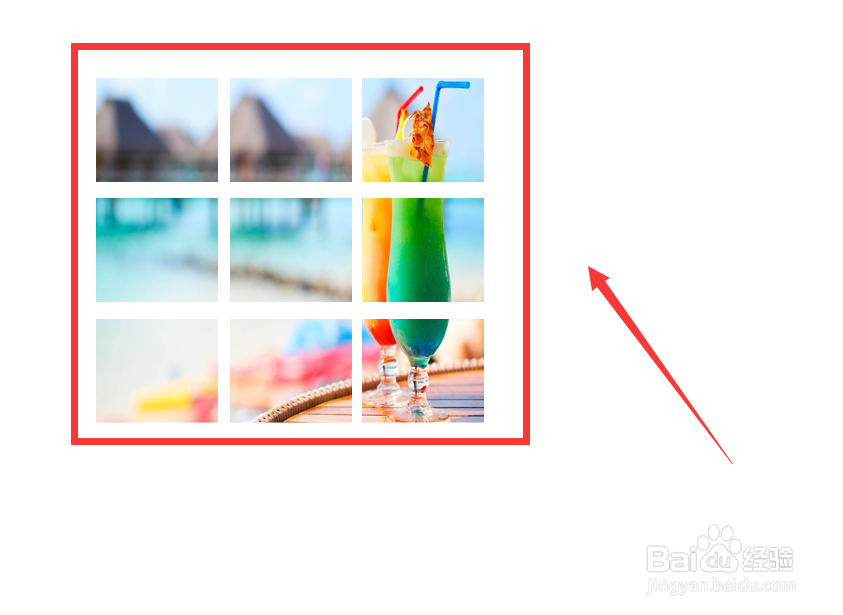1、先插入一个矩形
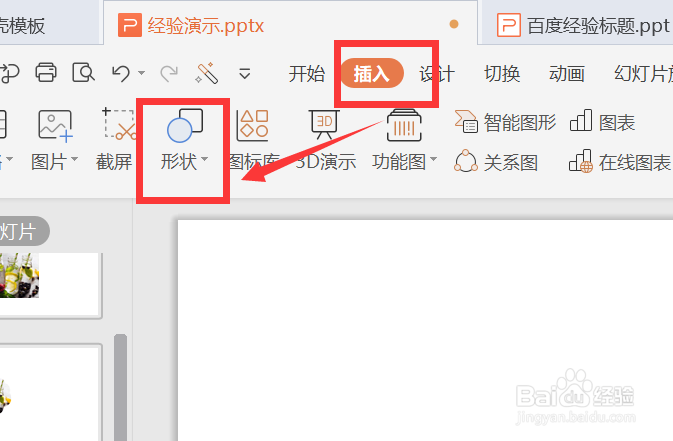
2、点击这个矩形

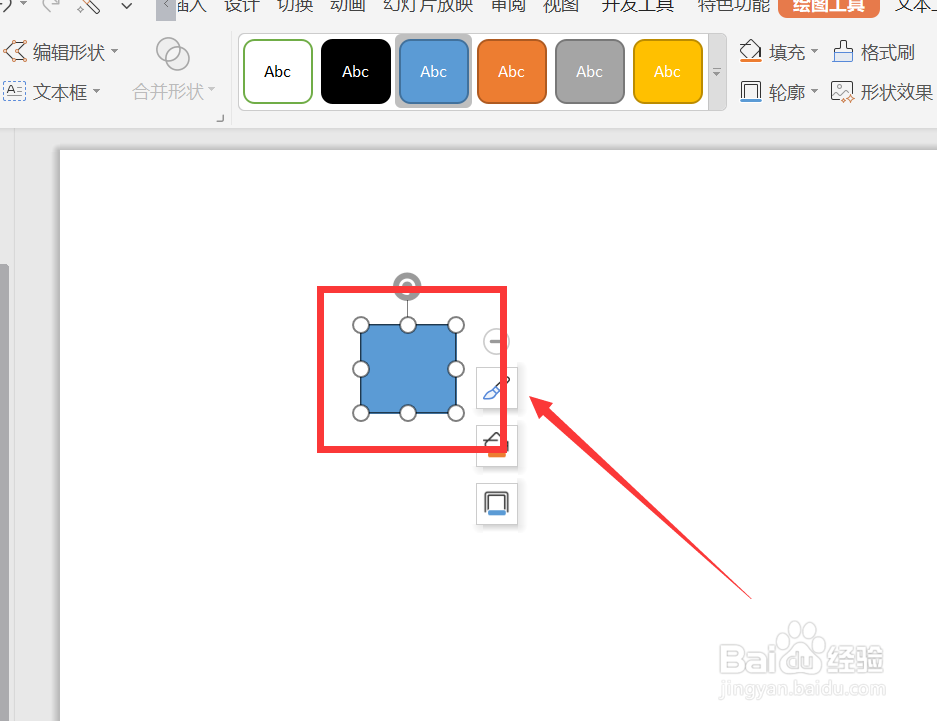
3、将它再复制八个,然后选择
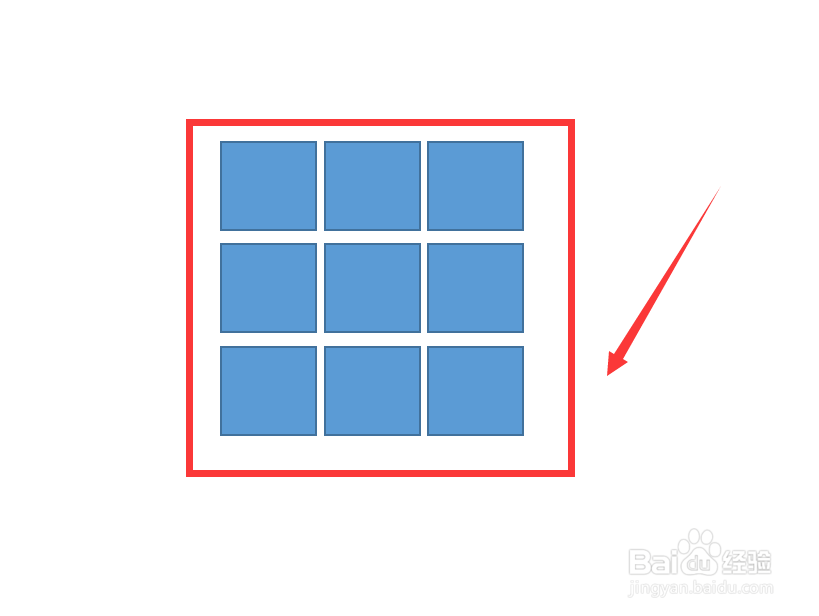
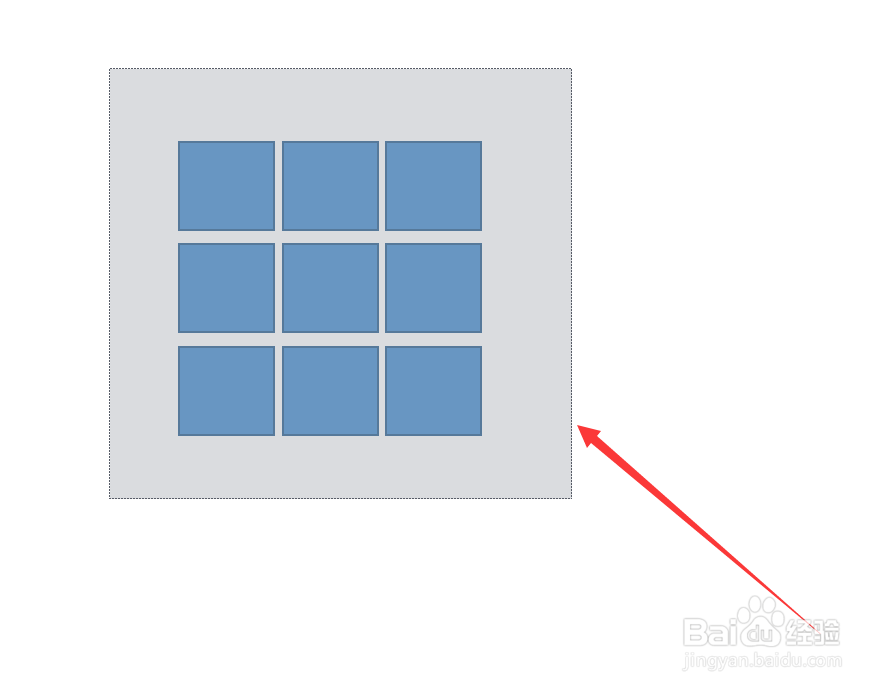
4、选中后右键点击组合
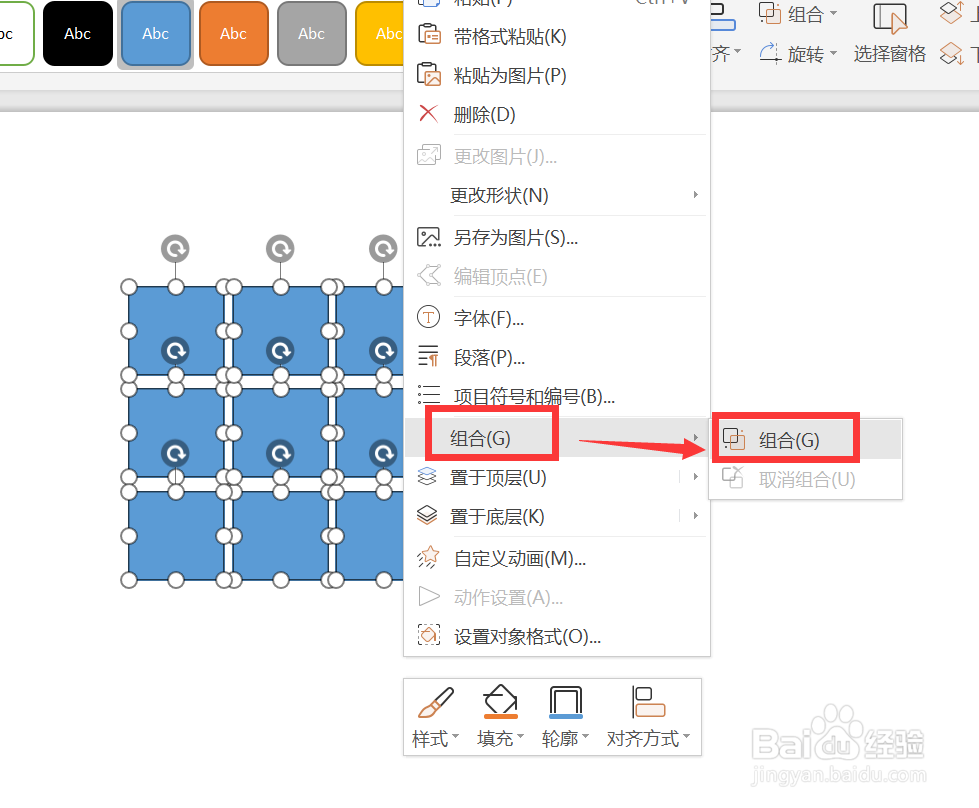
5、点击这里的填充,填充图片
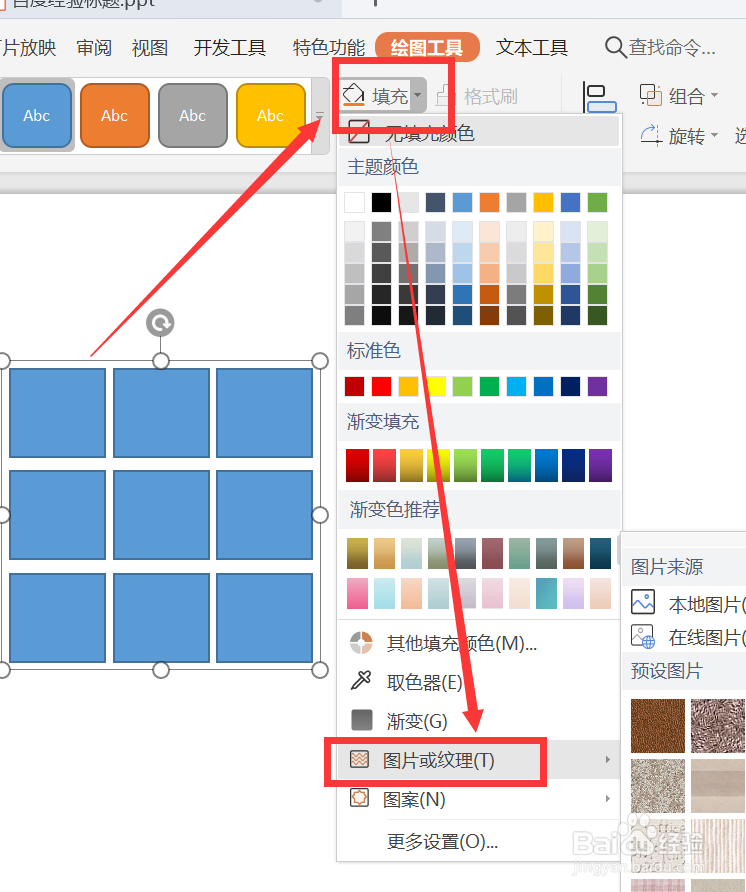
6、选择图片,点击打开
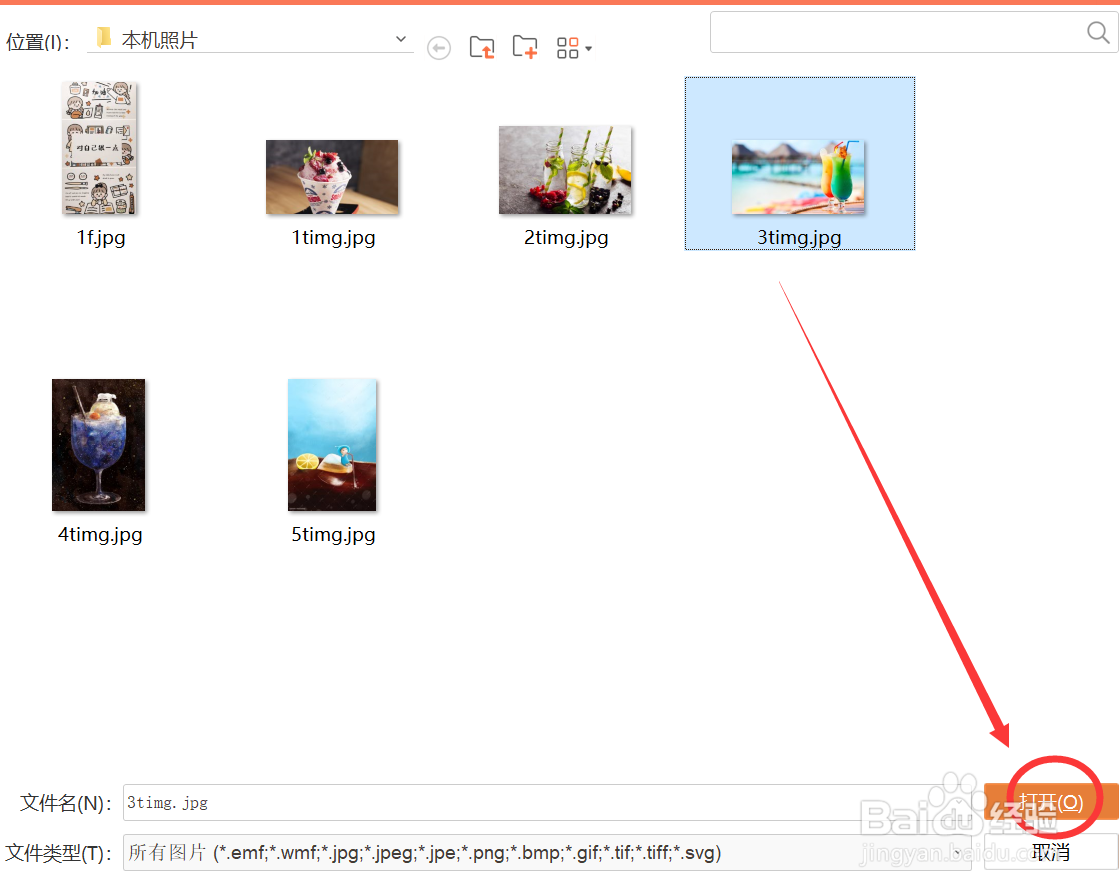
7、这样一个九宫格就完成了
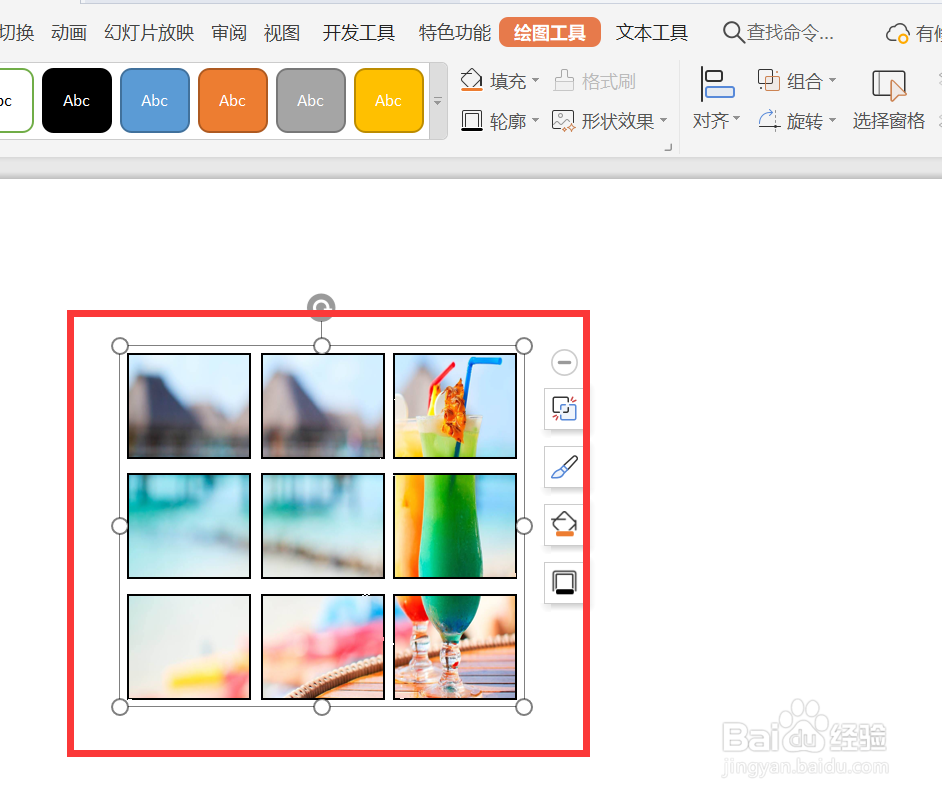
8、黑色得线条如何去掉呢?点击图片,点击轮廓→无线条颜色
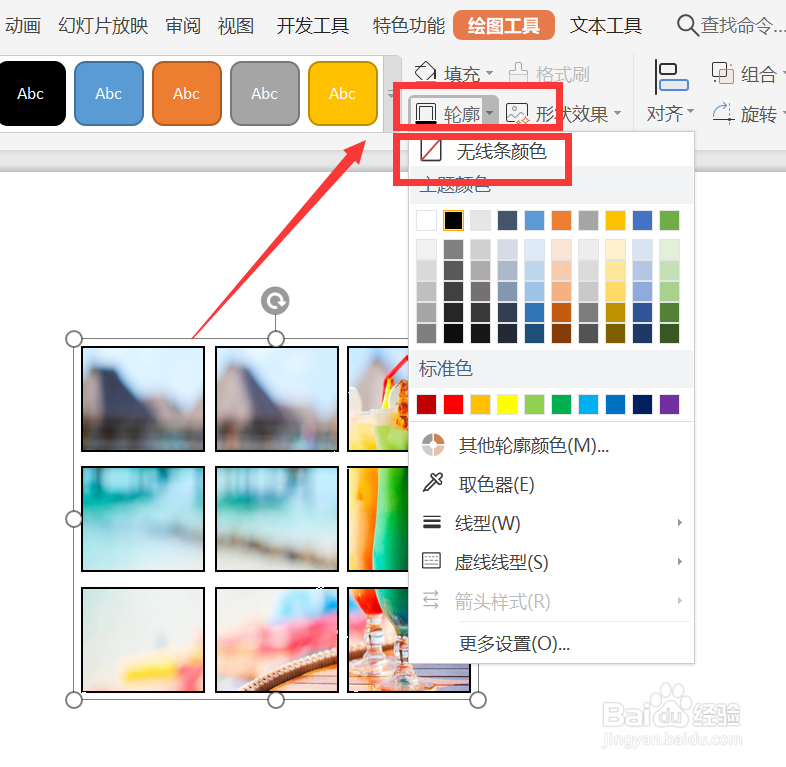
9、这样一个漂亮的九宫格就做好啦
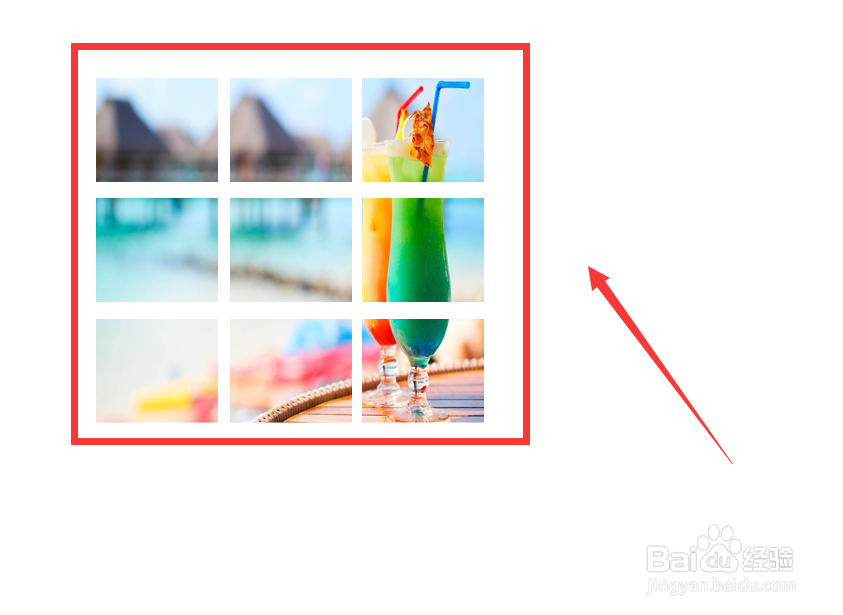
时间:2024-11-25 16:53:28
1、先插入一个矩形
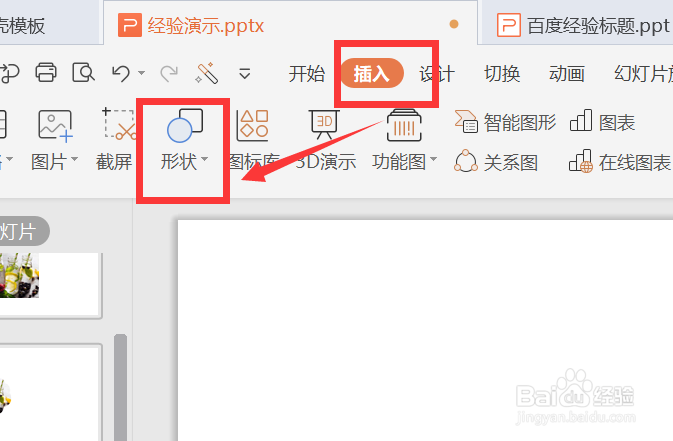
2、点击这个矩形

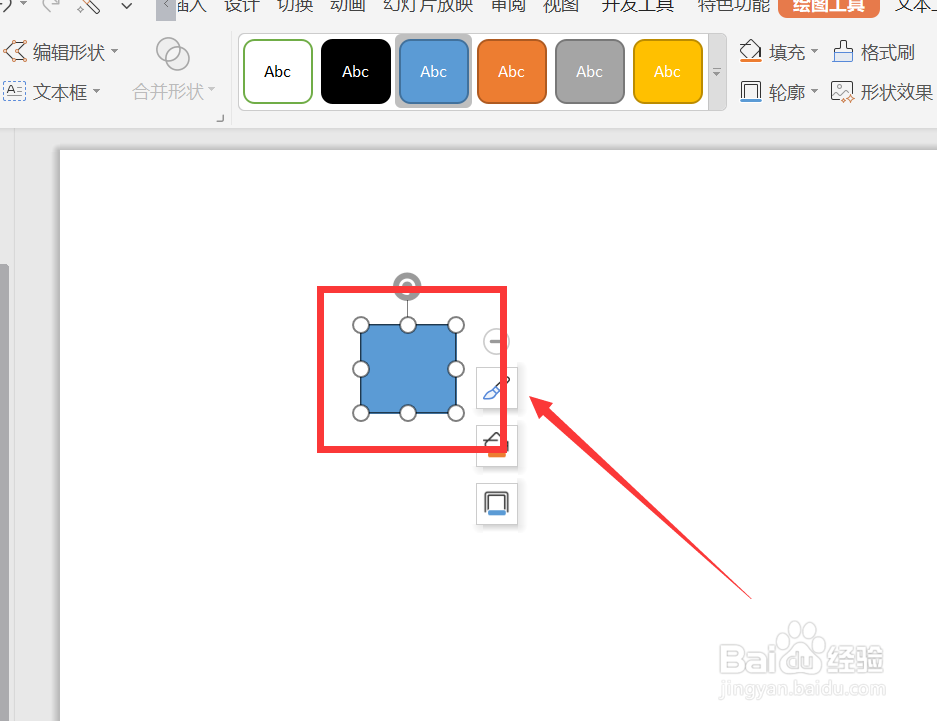
3、将它再复制八个,然后选择
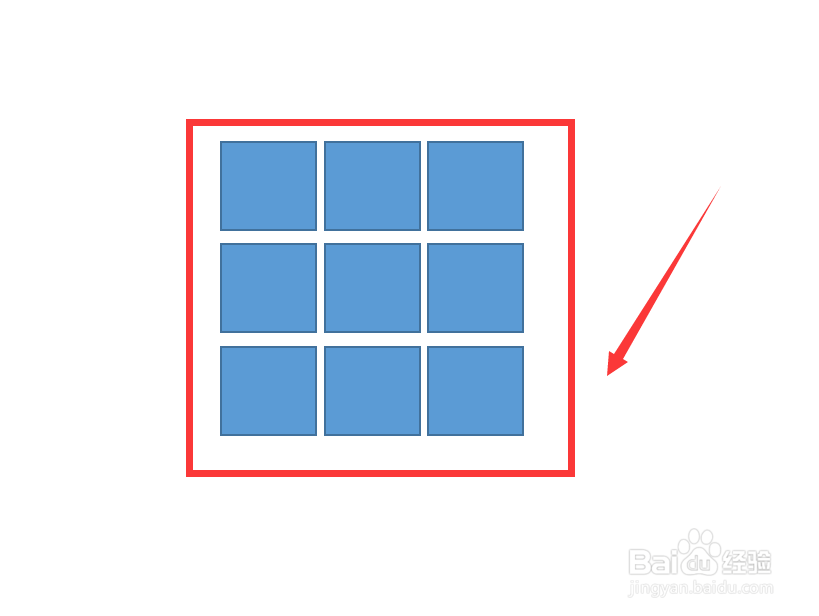
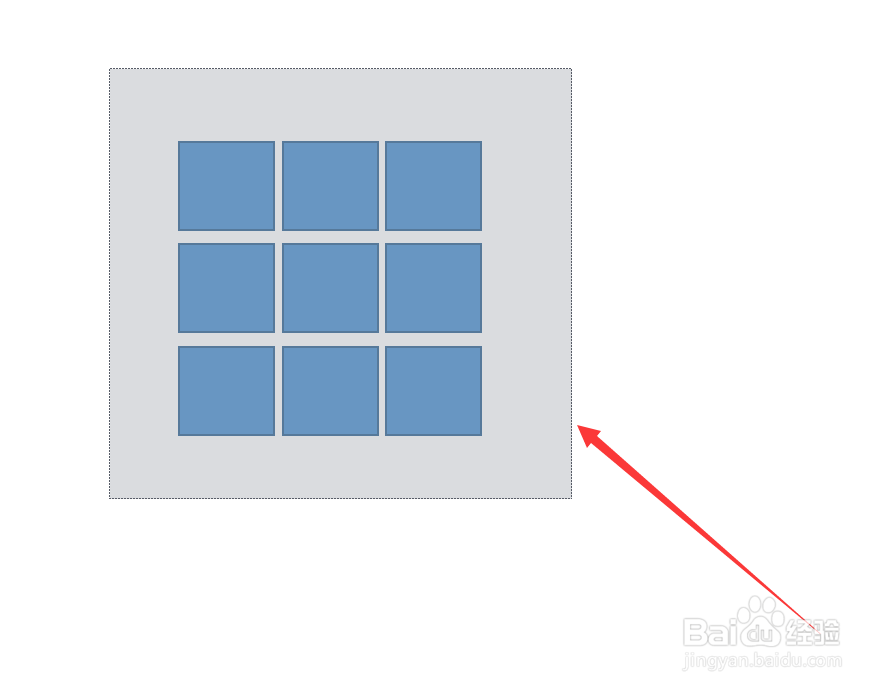
4、选中后右键点击组合
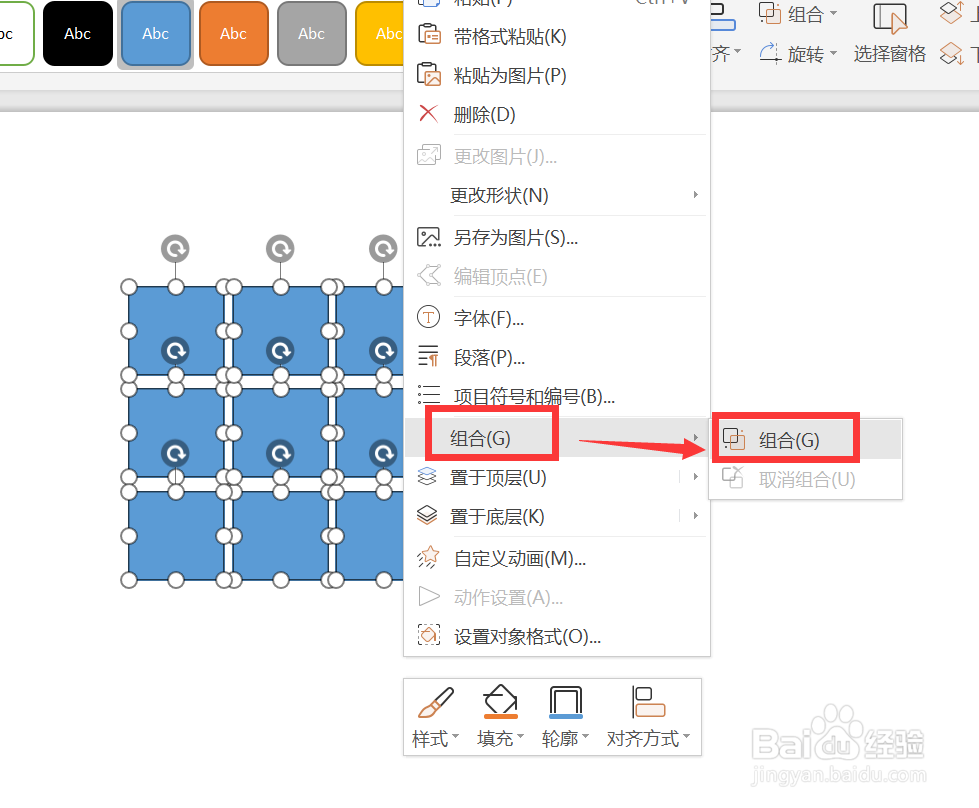
5、点击这里的填充,填充图片
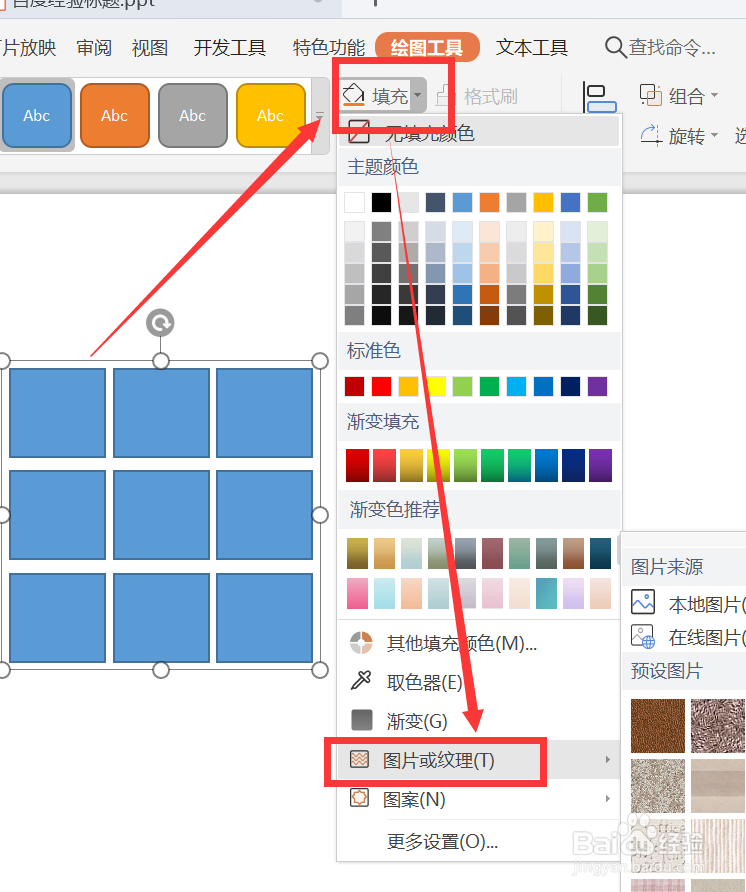
6、选择图片,点击打开
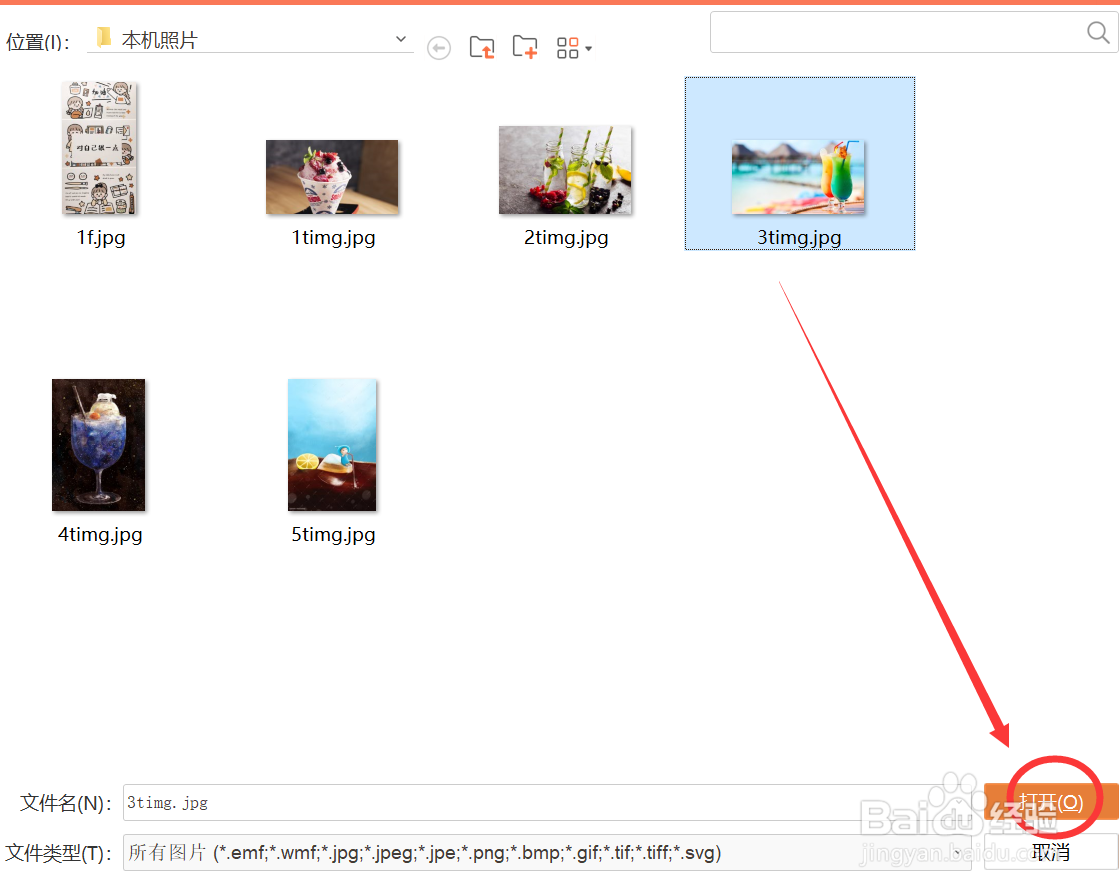
7、这样一个九宫格就完成了
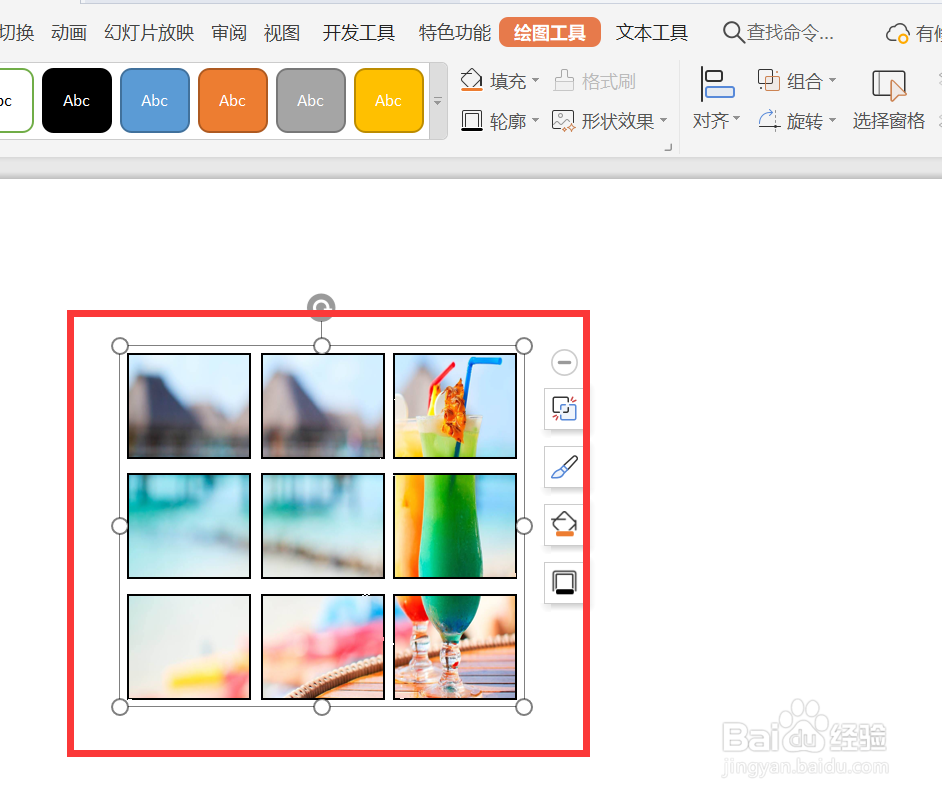
8、黑色得线条如何去掉呢?点击图片,点击轮廓→无线条颜色
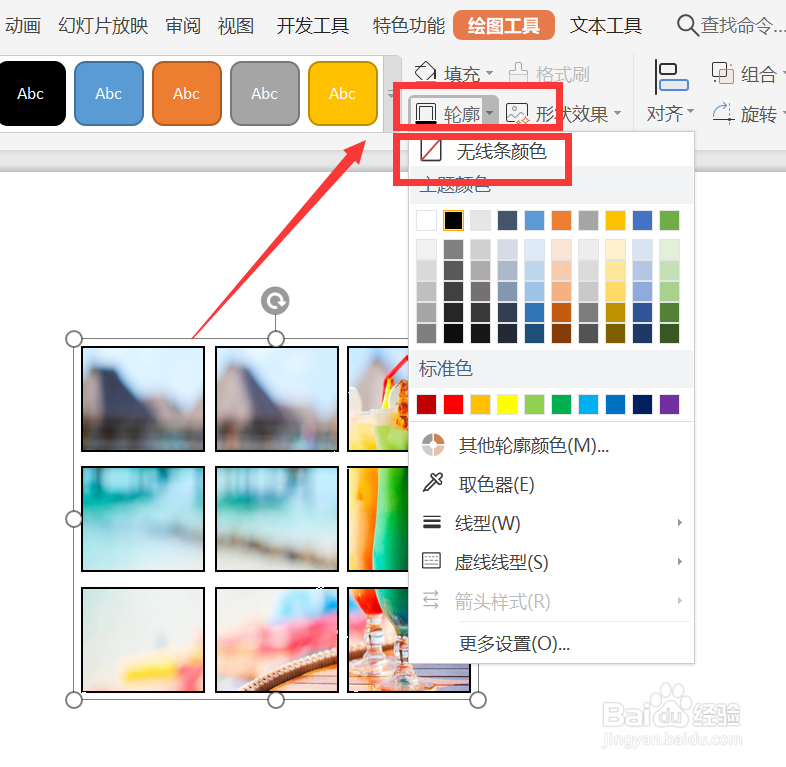
9、这样一个漂亮的九宫格就做好啦